Azure Özel Bağlantı ile Redis için Azure Cache nedir?
Bu makalede, Azure portalını kullanarak özel uç nokta ile sanal ağ ve Redis için Azure Cache örneği oluşturmayı öğreneceksiniz. Ayrıca var olan bir Redis için Azure Cache örneğine özel uç nokta eklemeyi de öğrenirsiniz.
Azure Özel Uç Noktası sizi Azure Özel Bağlantı ile desteklenen Redis için Azure Cache’e özel olarak ve güvenle bağlayan bir ağ arabirimidir.
Bayrağı devre dışı bırakarak PublicNetworkAccess önbelleğinizin özel uç noktasına genel erişimi kısıtlayabilirsiniz.
Önemli
Varsayılan olarak bir publicNetworkAccess bayrak Disabled vardır.
Değeri veya Enabledolarak Disabled ayarlayabilirsiniz. Etkin olarak ayarlandığında, bu bayrak hem genel hem de özel uç noktanın önbelleğe erişmesine izin verir. olarak Disabledayarlandığında yalnızca özel uç nokta erişimine izin verir. Enterprise veya Enterprise Flash katmanı bayrağını desteklemez publicNetworkAccess . Değeri değiştirme hakkında daha fazla bilgi için bkz . SSS.
Önemli
Özel uç nokta Temel, Standart, Premium ve Kurumsal önbellek katmanlarında desteklenir. Sanal ağlar yerine özel uç nokta kullanmanızı öneririz. Özel uç noktaların kurulumu veya kaldırılması kolaydır, tüm katmanlarda desteklenir ve önbelleğinizi aynı anda birden çok farklı sanal ağa bağlayabilir.
Temel katmanı kullanırken, özel uç noktayı silip yeniden oluştururken veri kaybıyla karşılaşabilirsiniz.
Kullanılabilirlik kapsamı
| Katman | Temel, Standart, Premium | Enterprise, Enterprise Flash |
|---|---|---|
| Kullanılabilir | Yes | Yes |
Önkoşullar
- Azure aboneliği - ücretsiz bir abonelik oluşturun
Önemli
Şu anda portal tabanlı redis konsolu özel bağlantıyla desteklenmemaktadır.
Önemli
Özel bağlantı kullanırken, depolama hesabına bağlanmak için yönetilen kimliğe sahip bir Premium katman önbelleği kullanmadığınız sürece, güvenlik duvarı etkinleştirilmiş bir depolama hesabına veri aktaramaz veya içeri aktaramazsınız. Daha fazla bilgi için bkz. Depolama hesabımda güvenlik duvarı etkinleştirildiyse ne olur?
Yeni bir Redis için Azure Cache örneğiyle özel uç nokta oluşturma
Bu bölümde, özel uç nokta ile yeni bir Redis için Azure Cache örneği oluşturacaksınız.
Yeni önbelleğiniz için sanal ağ oluşturma
Azure portalında oturum açın ve Kaynak oluştur'u seçin.
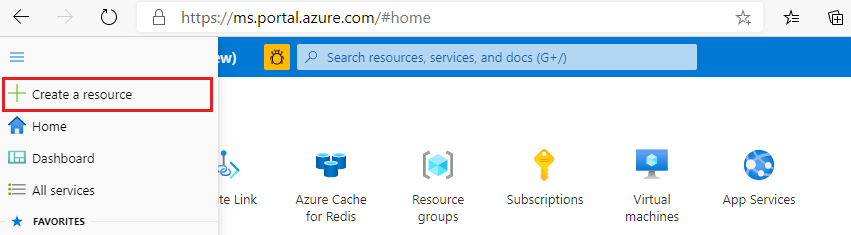
Yeni sayfasında Ağ'ı ve ardından Sanal ağ'ı seçin.
Sanal ağ oluşturmak için Ekle'yi seçin.
Sanal ağ oluştur bölümünde, Temel Bilgiler sekmesinde şu bilgileri girin veya seçin:
Ayar Önerilen değer Açıklama Abonelik Açılan menüye gidin ve aboneliğinizi seçin. Bu sanal ağın altında oluşturulacağı abonelik. Kaynak grubu Açılan menüden bir kaynak grubu seçin veya Yeni oluştur'u seçip yeni bir kaynak grubu adı girin. Sanal ağınızı ve diğer kaynakları oluşturacağınız kaynak grubunun adı. Tüm uygulama kaynaklarınızı tek bir kaynak grubuna yerleştirerek bunları kolayca yönetebilir veya silebilirsiniz. Ad Bir sanal ağ adı girin. Ad: bir harf veya sayı ile başlamalıdır; harf, sayı veya alt çizgi ile biten; ve yalnızca harf, sayı, alt çizgi, nokta veya kısa çizgi içerir. Bölge Açılan menüye gidin ve bir bölge seçin. Sanal ağınızı kullanan diğer hizmetlerin yakınında bir bölge seçin. IP Adresleri sekmesini seçin veya sayfanın en altındaki İleri: IP Adresleri düğmesini seçin.
IP Adresleri sekmesinde, IPv4 adres alanını CIDR gösteriminde bir veya daha fazla adres ön eki olarak belirtin (örneğin, 192.168.1.0/24).
Alt ağ adı'nın altında , alt ağın özelliklerini düzenlemek için varsayılanda öğesini seçin.
Alt ağı düzenle bölmesinde bir Alt ağ adı ve Alt ağ adres aralığı belirtin. Alt ağın adres aralığı CIDR gösteriminde olmalıdır (örneğin, 192.168.1.0/24). Sanal ağın adres alanı tarafından kapsanmalıdır.
Kaydet'i seçin.
Gözden Geçir + oluştur sekmesini seçin veya Gözden Geçir + oluştur düğmesini seçin.
Tüm bilgilerin doğru olduğunu doğrulayın ve oluştur'u seçerek sanal ağı oluşturun.
Özel uç nokta ile Redis için Azure Cache örneği oluşturma
Önbellek örneği oluşturmak için şu adımları izleyin:
Azure portalı giriş sayfasına geri dönün veya kenar çubuğu menüsünü açın, ardından Kaynak oluştur'u seçin.
Yeni sayfasında Veritabanları'nı ve ardından Redis için Azure Cache'ı seçin.
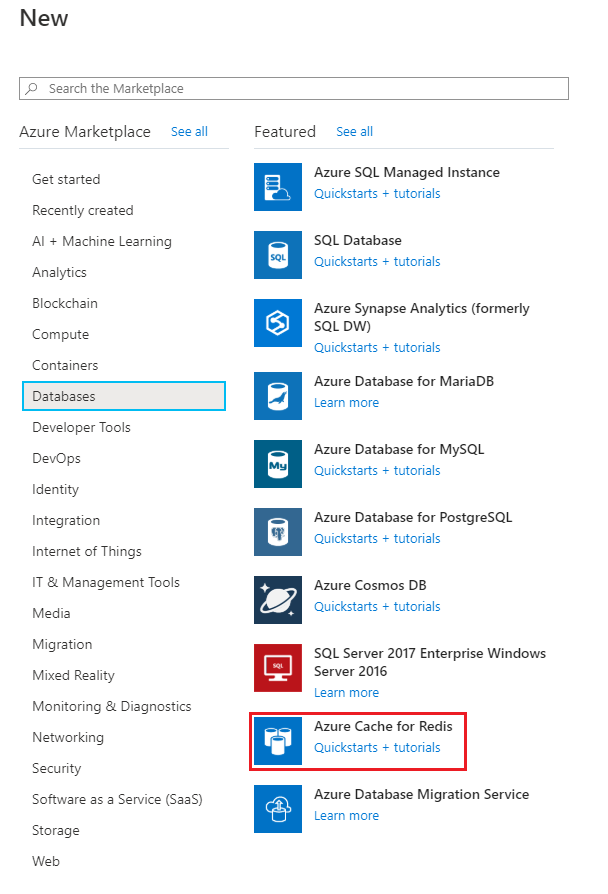
Yeni Redis Önbelleği sayfasında, yeni önbelleğinizin ayarlarını yapılandırın.
Ayar Önerilen değer Açıklama DNS adı Genel olarak benzersiz bir ad girin. Önbellek adı 1 ile 63 karakter arasında bir dize olmalıdır. Dize yalnızca sayı, harf veya kısa çizgi içermelidir. Adın bir sayı veya harfle başlayıp bitmesi gerekir ve ardışık kısa çizgi içeremez. Önbellek örneğinizin ana bilgisayar adı< DNS adı.redis.cache.windows.net.> Abonelik Açılan menüye gidin ve aboneliğinizi seçin. Bu yeni Redis için Azure Cache örneğinin oluşturulacağı abonelik. Kaynak grubu Açılan menüden bir kaynak grubu seçin veya Yeni oluştur'u seçip yeni bir kaynak grubu adı girin. Önbelleğinizi ve diğer kaynakları oluşturacağınız kaynak grubunun adı. Tüm uygulama kaynaklarınızı tek bir kaynak grubuna yerleştirerek bunları kolayca yönetebilir veya silebilirsiniz. Konum Açılan menüye gidin ve bir konum seçin. Önbelleğinizi kullanan diğer hizmetlerin yakınında bir bölge seçin. Fiyatlandırma katmanı Açılan menüye gidin ve bir Fiyatlandırma katmanı seçin. Fiyatlandırma katmanı önbellek için kullanılabilen boyut, performans ve özellikleri belirler. Daha fazla bilgi için bkz. Redis için Azure Cache Genel Bakış. Ağ sekmesini seçin veya sayfanın en altındaki Ağ düğmesini seçin.
Ağ sekmesinde bağlantı yöntemi için Özel Uç Nokta'yı seçin.
Özel uç noktanızı oluşturmak için Ekle düğmesini seçin.

Özel uç nokta oluştur sayfasında, son bölümde oluşturduğunuz sanal ağ ve alt ağ ile özel uç noktanızın ayarlarını yapılandırın ve Tamam'ı seçin.
Sonraki: Gelişmiş sekmesini seçin veya sayfanın en altındaki İleri: Gelişmiş düğmesini seçin.
Temel veya standart önbellek örneğinin Gelişmiş sekmesinde TLS olmayan bir bağlantı noktasını etkinleştirmek istiyorsanız etkinleştir iki durumlu düğmesini seçin.
Premium önbellek örneği için Gelişmiş sekmesinde TLS olmayan bağlantı noktası, kümeleme ve veri kalıcılığı ayarlarını yapılandırın.
Sonraki: Etiketler sekmesini seçin veya sayfanın en altındaki İleri: Etiketler düğmesini seçin.
İsteğe bağlı olarak, kaynağı kategorilere ayırmak istiyorsanız Etiketler sekmesinde adı ve değeri girin.
Gözden geçir ve oluştur’u seçin. Azure'ın yapılandırmanızı doğruladığı Gözden Geçir ve oluştur sekmesine yönlendirilirsiniz.
Yeşil Doğrulama başarılı iletisi görüntülendiğinde Oluştur'u seçin.
Önbelleğin oluşturulması biraz zaman alır. İlerleme durumunu Redis için Azure Cache Genel Bakış sayfasından izleyebilirsiniz. Durum Çalışıyor olarak gösterildiğinde önbellek kullanıma hazırdır.
Önemli
Varsayılan olarak bir publicNetworkAccess bayrak Disabled vardır.
Değeri veya Enabledolarak Disabled ayarlayabilirsiniz. olarak Enabledayarlandığında, bu bayrak hem genel hem de özel uç noktanın önbelleğe erişmesine izin verir. olarak Disabledayarlandığında yalnızca özel uç nokta erişimine izin verir. Değeri değiştirme hakkında daha fazla bilgi için bkz . SSS.
Mevcut bir Redis için Azure Cache örneğiyle özel uç nokta oluşturma
Bu bölümde, var olan bir Redis için Azure Cache örneğine özel bir uç nokta ekleyebilirsiniz.
Mevcut önbelleğiniz için sanal ağ oluşturma
Sanal ağ oluşturmak için şu adımları izleyin:
Yeni sayfasında Ağ'ı ve ardından Sanal ağ'ı seçin.
Sanal ağ oluşturmak için Ekle'yi seçin.
Sanal ağ oluştur bölümünde, Temel Bilgiler sekmesinde şu bilgileri girin veya seçin:
Ayar Önerilen değer Açıklama Abonelik Açılan menüye gidin ve aboneliğinizi seçin. Bu sanal ağın altında oluşturulacağı abonelik. Kaynak grubu Açılan menüden bir kaynak grubu seçin veya Yeni oluştur'u seçip yeni bir kaynak grubu adı girin. Sanal ağınızı ve diğer kaynakları oluşturacağınız kaynak grubunun adı. Tüm uygulama kaynaklarınızı tek bir kaynak grubuna yerleştirerek bunları kolayca yönetebilir veya silebilirsiniz. Ad Bir sanal ağ adı girin. Ad: bir harf veya sayı ile başlamalıdır; harf, sayı veya alt çizgi ile biten; ve yalnızca harf, sayı, alt çizgi, nokta veya kısa çizgi içerir. Bölge Açılan menüye gidin ve bir bölge seçin. Sanal ağınızı kullanan diğer hizmetlerin yakınında bir bölge seçin. IP Adresleri sekmesini seçin veya sayfanın en altındaki İleri: IP Adresleri düğmesini seçin.
IP Adresleri sekmesinde, IPv4 adres alanını CIDR gösteriminde bir veya daha fazla adres ön eki olarak belirtin (örneğin, 192.168.1.0/24).
Alt ağ adı'nın altında , alt ağın özelliklerini düzenlemek için varsayılanda öğesini seçin.
Alt ağı düzenle bölmesinde bir Alt ağ adı ve Alt ağ adres aralığı belirtin. Alt ağın adres aralığı CIDR gösteriminde olmalıdır (örneğin, 192.168.1.0/24). Sanal ağın adres alanı tarafından kapsanmalıdır.
Kaydet'i seçin.
Gözden Geçir + oluştur sekmesini seçin veya Gözden Geçir + oluştur düğmesini seçin.
Tüm bilgilerin doğru olduğunu doğrulayın ve oluştur'u seçerek sanal ağı oluşturun.
Özel uç nokta oluşturma
Özel uç nokta oluşturmak için şu adımları izleyin:
Azure portalında Redis için Azure Cache arayın. Ardından enter tuşuna basın veya arama önerilerinden seçin.

Özel uç nokta eklemek istediğiniz önbellek örneğini seçin.
Ekranın sol tarafında Özel Uç Nokta'yı seçin.
Özel uç noktanızı oluşturmak için Özel Uç Nokta düğmesini seçin.

Özel uç nokta oluştur sayfasında, özel uç noktanızın ayarlarını yapılandırın.
Ayar Önerilen değer Açıklama Abonelik Açılan menüye gidin ve aboneliğinizi seçin. Bu özel uç noktanın altında oluşturulacağı abonelik. Kaynak grubu Açılan menüden bir kaynak grubu seçin veya Yeni oluştur'u seçip yeni bir kaynak grubu adı girin. Özel uç noktanızın ve diğer kaynakların oluşturulacağı kaynak grubunun adı. Tüm uygulama kaynaklarınızı tek bir kaynak grubuna yerleştirerek bunları kolayca yönetebilir veya silebilirsiniz. Ad Özel uç nokta adı girin. Ad: bir harf veya sayı ile başlamalıdır; harf, sayı veya alt çizgi ile biten; ve yalnızca harf, sayı, alt çizgi, nokta veya kısa çizgi içerebilir. Bölge Açılan menüye gidin ve bir bölge seçin. Özel uç noktanızı kullanan diğer hizmetlerin yakınında bir bölge seçin. Sayfanın en altındaki İleri: Kaynak düğmesini seçin.
Kaynak sekmesinde aboneliğinizi seçin, kaynak türünü olarak
Microsoft.Cache/Redisseçin ve ardından özel uç noktayı bağlamak istediğiniz önbelleği seçin.Sayfanın en altındaki İleri: Yapılandırma düğmesini seçin.
Sayfanın en altındaki İleri: Sanal Ağ düğmesini seçin.
Yapılandırma sekmesinde, önceki bölümde oluşturduğunuz sanal ağı ve alt ağı seçin.
Sanal Ağ sekmesinde, önceki bölümde oluşturduğunuz sanal ağı ve alt ağı seçin.
Sayfanın en altındaki İleri: Etiketler düğmesini seçin.
İsteğe bağlı olarak, kaynağı kategorilere ayırmak istiyorsanız Etiketler sekmesinde adı ve değeri girin.
Gözden geçir ve oluştur’u seçin. Azure'ın yapılandırmanızı doğruladığı Gözden Geçir ve oluştur sekmesine yönlendirilirsiniz.
Yeşil Doğrulama başarılı iletisi görüntülendiğinde Oluştur'u seçin.
Önemli
Varsayılan olarak bir publicNetworkAccess bayrak Disabled vardır.
Değeri veya Enabledolarak Disabled ayarlayabilirsiniz. Etkin olarak ayarlandığında, bu bayrak hem genel hem de özel uç noktanın önbelleğe erişmesine izin verir. olarak Disabledayarlandığında yalnızca özel uç nokta erişimine izin verir. Değeri değiştirme hakkında daha fazla bilgi için bkz . SSS.
Azure PowerShell kullanarak özel uç nokta oluşturma
Mevcut bir Redis için Azure Cache örneği için MyPrivateEndpoint adlı özel bir uç nokta oluşturmak için aşağıdaki PowerShell betiğini çalıştırın. Değişken değerlerini ortamınızın ayrıntılarıyla değiştirin:
$SubscriptionId = "<your Azure subscription ID>"
# Resource group where the Azure Cache for Redis instance and virtual network resources are located
$ResourceGroupName = "myResourceGroup"
# Name of the Azure Cache for Redis instance
$redisCacheName = "mycacheInstance"
# Name of the existing virtual network
$VNetName = "myVnet"
# Name of the target subnet in the virtual network
$SubnetName = "mySubnet"
# Name of the private endpoint to create
$PrivateEndpointName = "MyPrivateEndpoint"
# Location where the private endpoint can be created. The private endpoint should be created in the same location where your subnet or the virtual network exists
$Location = "westcentralus"
$redisCacheResourceId = "/subscriptions/$($SubscriptionId)/resourceGroups/$($ResourceGroupName)/providers/Microsoft.Cache/Redis/$($redisCacheName)"
$privateEndpointConnection = New-AzPrivateLinkServiceConnection -Name "myConnectionPS" -PrivateLinkServiceId $redisCacheResourceId -GroupId "redisCache"
$virtualNetwork = Get-AzVirtualNetwork -ResourceGroupName $ResourceGroupName -Name $VNetName
$subnet = $virtualNetwork | Select -ExpandProperty subnets | Where-Object {$_.Name -eq $SubnetName}
$privateEndpoint = New-AzPrivateEndpoint -ResourceGroupName $ResourceGroupName -Name $PrivateEndpointName -Location "westcentralus" -Subnet $subnet -PrivateLinkServiceConnection $privateEndpointConnection
Azure PowerShell kullanarak özel uç nokta alma
Özel uç noktanın ayrıntılarını almak için şu PowerShell komutunu kullanın:
Get-AzPrivateEndpoint -Name $PrivateEndpointName -ResourceGroupName $ResourceGroupName
Azure PowerShell kullanarak özel uç noktayı kaldırma
Özel uç noktayı kaldırmak için aşağıdaki PowerShell komutunu kullanın:
Remove-AzPrivateEndpoint -Name $PrivateEndpointName -ResourceGroupName $ResourceGroupName
Azure CLI kullanarak özel uç nokta oluşturma
Mevcut bir Redis için Azure Cache örneği için myPrivateEndpoint adlı özel bir uç nokta oluşturmak için aşağıdaki Azure CLI betiğini çalıştırın. Değişken değerlerini ortamınızın ayrıntılarıyla değiştirin:
# Resource group where the Azure Cache for Redis and virtual network resources are located
ResourceGroupName="myResourceGroup"
# Subscription ID where the Azure Cache for Redis and virtual network resources are located
SubscriptionId="<your Azure subscription ID>"
# Name of the existing Azure Cache for Redis instance
redisCacheName="mycacheInstance"
# Name of the virtual network to create
VNetName="myVnet"
# Name of the subnet to create
SubnetName="mySubnet"
# Name of the private endpoint to create
PrivateEndpointName="myPrivateEndpoint"
# Name of the private endpoint connection to create
PrivateConnectionName="myConnection"
az network vnet create \
--name $VNetName \
--resource-group $ResourceGroupName \
--subnet-name $SubnetName
az network vnet subnet update \
--name $SubnetName \
--resource-group $ResourceGroupName \
--vnet-name $VNetName \
--disable-private-endpoint-network-policies true
az network private-endpoint create \
--name $PrivateEndpointName \
--resource-group $ResourceGroupName \
--vnet-name $VNetName \
--subnet $SubnetName \
--private-connection-resource-id "/subscriptions/$SubscriptionId/resourceGroups/$ResourceGroupName/providers/Microsoft.Cache/Redis/$redisCacheName" \
--group-ids "redisCache" \
--connection-name $PrivateConnectionName
Azure CLI kullanarak özel uç nokta alma
Özel uç noktanın ayrıntılarını almak için aşağıdaki CLI komutunu kullanın:
az network private-endpoint show --name MyPrivateEndpoint --resource-group MyResourceGroup
Azure CLI kullanarak özel uç noktayı kaldırma
Özel uç noktayı kaldırmak için aşağıdaki CLI komutunu kullanın:
az network private-endpoint delete --name MyPrivateEndpoint --resource-group MyResourceGroup
SSS
- Özel uç nokta ile önbelleğime Nasıl yaparım? bağlanın?
- Özel uç noktaya neden bağlanamıyorum?
- Özel uç noktalarda hangi özellikler desteklenmez?
- Özel uç noktamın doğru yapılandırılıp yapılandırılmadığını Nasıl yaparım? doğrulayın?
- Özel uç noktamı devre dışı bırakılacak veya genel ağ erişiminden etkinleştirilecek şekilde nasıl değiştirebilirim?
- Sanal ağa eklenen önbelleğimi bir Özel Bağlantı önbelleğine nasıl geçirebilirim?
- Farklı sanal ağlarda nasıl birden çok uç noktam olabilir?
- Önbelleğimdeki tüm özel uç noktaları silersem ne olur?
- Özel uç noktalar için ağ güvenlik grupları (NSG) etkinleştirildi mi?
- Özel uç nokta örneğim sanal ağımda değil, bu nedenle sanal ağımla nasıl ilişkilendirilir?
Özel uç nokta ile önbelleğime Nasıl yaparım? bağlanın?
Temel, Standart ve Premium katman önbellekleri için uygulamanızın bağlantı noktasında 6380öğesine <cachename>.redis.cache.windows.net bağlanması gerekir. adlı özel bir DNS bölgesi aboneliğinizde *.privatelink.redis.cache.windows.netotomatik olarak oluşturulur. Özel DNS bölgesi, özel uç noktayla TLS bağlantısı kurmak için çok önemlidir. yapılandırma veya bağlantı dizesi kullanımından <cachename>.privatelink.redis.cache.windows.net kaçınmanızı öneririz.
Kurumsal ve Kurumsal Flash katmanı önbellekleri için uygulamanızın bağlantı noktasında 10000adresine <cachename>.<region>.redisenterprise.cache.azure.net bağlanması gerekir.
Daha fazla bilgi için bkz. Azure hizmetleri DNS bölgesi yapılandırması.
Özel uç noktaya neden bağlanamıyorum?
Önbelleğiniz zaten sanal ağa eklenmiş bir önbellekse özel uç noktalar önbellek örneğiniz ile kullanılamaz.
Temel, Standart ve Premium katman önbellekleri için 100 özel bağlantıyla sınırlıdır.
Kümeleme kullanan Premium katman önbelleklerinde tek bir özel bağlantıyla sınırlısınız.
Kurumsal ve Kurumsal Flash katmanı önbellekleri 84 özel bağlantıyla sınırlıdır.
Güvenlik duvarı kurallarının uygulandığı depolama hesabında verileri kalıcı hale getirmeye çalıştığınızda Özel Bağlantı oluşturmanız engellenebilir.
Önbellek örneğiniz desteklenmeyen bir özellik kullanıyorsa özel uç noktanıza bağlanamayabilirsiniz.
Özel uç noktalarda hangi özellikler desteklenmez?
Azure portal konsolundan bağlanmaya çalışmak, bağlantı hatası gördüğünüz desteklenmeyen bir senaryodur.
Premium katmanında pasif coğrafi çoğaltma kullanan önbelleklere özel bağlantılar eklenemez. Coğrafi olarak çoğaltılan önbelleğe özel bağlantı eklemek için: 1. Coğrafi çoğaltma bağlantısını kaldırın. 2. Özel Bağlantı ekleyin. 3. Son olarak coğrafi çoğaltmayı yeniden bağla. (Etkin coğrafi çoğaltma kullanan kurumsal katman önbelleklerinde bu kısıtlama yoktur.)
Özel uç noktamın doğru yapılandırılıp yapılandırılmadığını Nasıl yaparım? doğrulayın?
Portaldaki Kaynak menüsünde Genel Bakış'a gidin. Çalışma bölmesinde önbelleğinizin Ana bilgisayar adını görürsünüz. Komutun önbellek için özel IP adresine çözümlendiğini doğrulamak için özel uç noktaya bağlı sanal ağın içinden gibi nslookup <hostname> bir komut çalıştırın.
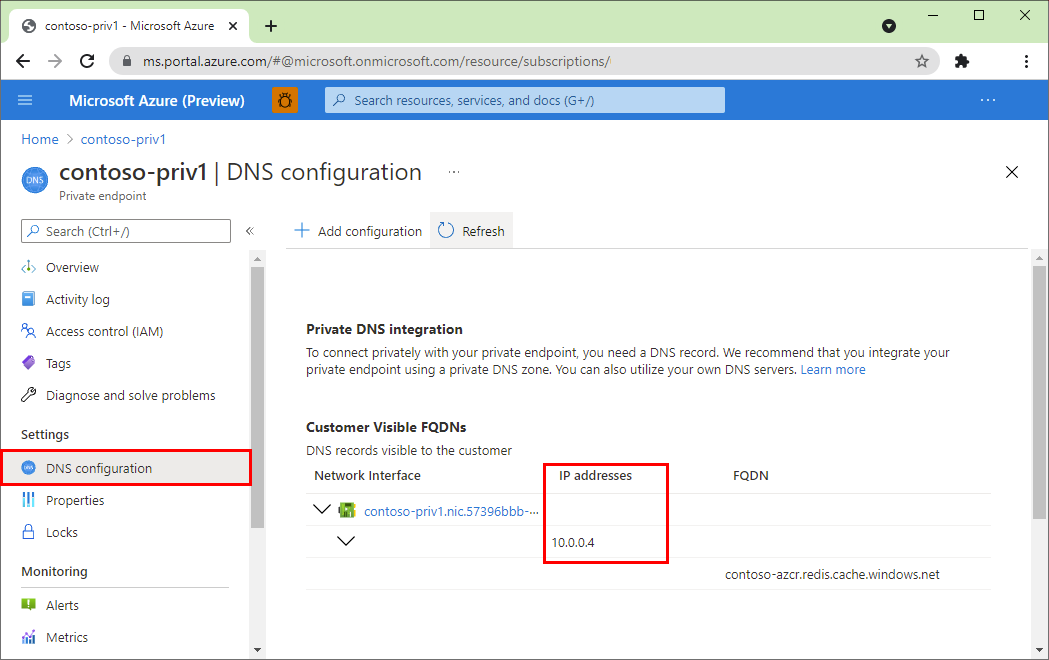
Özel uç noktamı devre dışı bırakılacak veya genel ağ erişiminden etkinleştirilecek şekilde nasıl değiştirebilirim?
Varsayılan olarak bir publicNetworkAccess bayrak Disabled vardır.
olarak ayarlandığında Enabled, bu bayrak hem genel hem de özel uç noktanın önbelleğe erişmesine izin verir. olarak Disabledayarlandığında yalnızca özel uç nokta erişimine izin verir. Değeri Disabled Azure portalında veya Enabled restful API PATCH isteğiyle ayarlayabilirsiniz.
Azure portalındaki değeri değiştirmek için şu adımları izleyin:
Azure portalında Redis için Azure Cache arayın. Ardından enter tuşuna basın veya arama önerilerinden seçin.
Genel ağ erişim değerini değiştirmek istediğiniz önbellek örneğini seçin.
Ekranın sol tarafında Özel Uç Nokta'yı seçin.
Genel ağ erişimini etkinleştir düğmesini seçin.
ReSTful API PATCH isteği aracılığıyla da değeri değiştirebilirsiniz. Örneğin, Temel, Standart veya Premium katman önbelleği için aşağıdaki kodu kullanın ve değeri önbelleğiniz için istediğiniz bayrağı yansıtacak şekilde düzenleyin.
PATCH https://management.azure.com/subscriptions/{subscription}/resourceGroups/{resourcegroup}/providers/Microsoft.Cache/Redis/{cache}?api-version=2020-06-01
{ "properties": {
"publicNetworkAccess":"Disabled"
}
}
Daha fazla bilgi için bkz . Redis - Güncelleştirme.
Sanal ağa eklenen önbelleğimi bir Özel Bağlantı önbelleğine nasıl geçirebilirim?
Sanal ağa eklenmiş önbelleklerinizi Özel Bağlantı önbelleklere geçirme hakkında farklı yaklaşımlar için geçiş kılavuzumuza bakın.
Farklı sanal ağlarda nasıl birden çok uç noktam olabilir?
Farklı sanal ağlarda birden çok özel uç nokta olması için, özel uç nokta oluşturulmadan önce özel DNS bölgesinin birden çok sanal ağa el ile yapılandırılması gerekir. Daha fazla bilgi için bkz. Azure Özel Uç Nokta DNS yapılandırması.
Önbelleğimdeki tüm özel uç noktaları silersem ne olur?
Önbelleğinizdeki özel uç noktaları sildiğinizde, genel ağ erişimini açıkça etkinleştirene veya başka bir özel uç nokta ekleyene kadar önbellek örneğinize erişilemez hale gelebilir. Azure portalında publicNetworkAccess veya RESTful API PATCH isteği aracılığıyla bayrağı değiştirebilirsiniz. Değeri değiştirme hakkında daha fazla bilgi için bkz . SSS
Özel uç noktalar için ağ güvenlik grupları (NSG) etkinleştirildi mi?
Hayır, özel uç noktalar için devre dışı bırakıldılar. Özel uç noktayı içeren alt ağların ilişkili NSG'leri olabilir ancak kurallar özel uç nokta tarafından işlenen trafik üzerinde etkili değildir. Bir alt ağda özel uç noktaları dağıtmak için ağ ilkeleri zorlaması devre dışı bırakılmalıdır. NSG yine aynı alt ağda barındırılan diğer iş yüklerinde zorlanır. Herhangi bir istemci alt ağındaki yollar /32 ön ekini kullanır ve varsayılan yönlendirme davranışını değiştirmek için benzer bir UDR gerekir.
Kaynak istemcilerde giden trafik için NSG kurallarını kullanarak trafiği denetleyin. Özel uç nokta yollarını geçersiz kılmak için /32 ön eki ile tek tek yolları dağıtın. Giden bağlantılar için NSG Akış günlükleri ve izleme bilgileri hala desteklenmektedir ve kullanılabilir.
Özel uç nokta örneğim sanal ağımda değil, bu nedenle sanal ağımla nasıl ilişkilendirilir?
Yalnızca sanal ağınıza bağlıdır. Sanal ağınızda olmadığından, bağımlı uç noktalar için NSG kurallarının değiştirilmesi gerekmez.
İlgili içerik
- Azure Özel Bağlantı hakkında daha fazla bilgi edinmek için Azure Özel Bağlantı belgelerine bakın.
- Önbelleğinizin çeşitli ağ yalıtımı seçeneklerini karşılaştırmak için ağ yalıtımı seçenekleri belgelerine Redis için Azure Cache bakın.